Infoga en punkt i mitten av en mening i Word
Det kan finnas tillfällen då du vill infoga en punkt i mitten av en mening eller en textrad. Du kanske till exempel vill sätta kulor mellan delar av en adress, som bilden nedan.
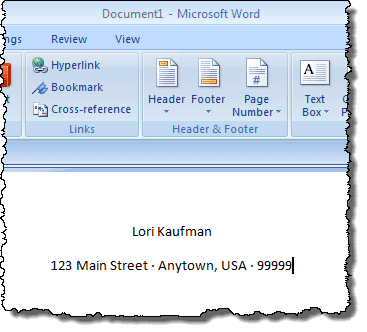
Kulorna ovan infogades genom att hålla ned Alt - tangenten och skriva 0183 . Du kan också infoga kulor eller andra symboler grafiskt. Du kan också infoga större kulor, om så önskas, enligt bilden nedan.

Infoga punktsymbol i Word
För att infoga en punkt grafiskt i Word , placera insättningspunkten där du vill infoga punkten och klicka på fliken Infoga(Insert) på menyfliksområdet.

Klicka på symbolknappen(Symbol) i symbolgruppen(Symbols) . En palett med olika symboler visas. Om kulan du vill infoga visas i paletten klickar du på punkttecknet för att infoga den. Om den punktsymbol du vill infoga inte är tillgänglig på paletten, klicka på Fler symboler(More Symbols) .

OBS(NOTE:) ! Om du använder Word 2003 väljer du Symbol på menyn Infoga för att komma åt (Insert)symbolpaletten(Symbols) .
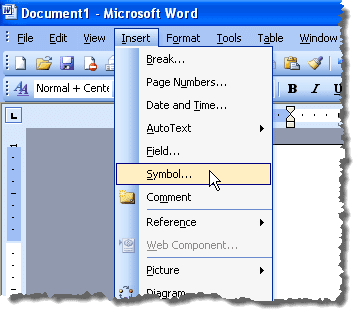
Dialogrutan Symbol visas. Leta reda på den punkt som du vill infoga. Du kan använda rullgardinsmenyn Delmängd(Subset) för att visa specifika typer av symboler.

Vi hittade en kula som vi ville använda i delmängden Allmän interpunktion(General Punctuation Subset) . Klicka på punkttecknet i rutnätet med symboler i dialogrutan Symbol . Klicka på knappen Infoga(Insert) för att infoga tecknet. Stäng INTE(DO NOT) dialogrutan Symbol ännu.

Det finns två typer av dialogrutor, modala och icke-modala. En modal dialogruta är en som kräver att du interagerar med den och stänger den innan du kan interagera med huvudprogrammet igen. Dialogrutan Symbol är en icke-modal dialogruta, och därför kan du interagera med ditt Word -dokument medan dialogrutan fortfarande är öppen och sedan klicka på dialogrutan Symbol för att gå tillbaka till den. (Symbol)Detta är praktiskt om du vill infoga flera symboler inom ett textblock.
När du har skrivit lite mer text och vill infoga en ny punkt, klicka på symboldialogrutan(Symbol) för att ge den fokus och klicka på knappen Infoga(Insert) igen. Kulan är fortfarande markerad i rutnätet av symboler i dialogrutan.
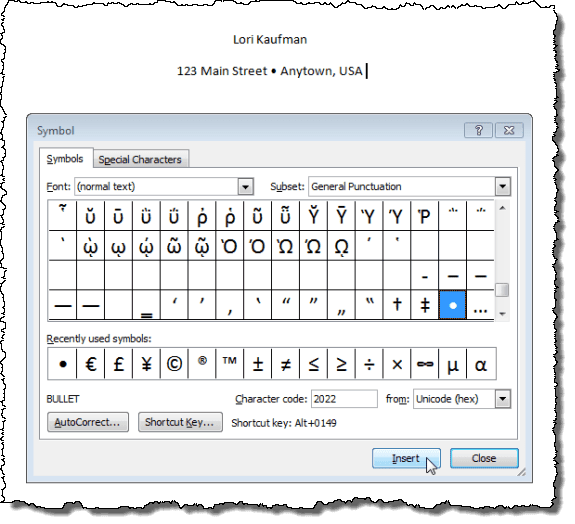
När du är klar med att infoga alla kulor eller andra tecken du vill infoga klickar du på knappen Stäng(Close) för att stänga symboldialogrutan(Symbol) .

Genvägstangenten för(Shortcut key) den valda punkten visas längst ned i symboldialogrutan(Symbol) ( Alt + 0149 för den punkt som vi valde). Du kan använda den genvägstangenten för att infoga punkten i textraden, som vi nämnde i början av det här inlägget. Njut av!
Related posts
Hur man fixar ett bokmärke inte definierat fel i Word
Hur man tar och infogar skärmdumpar med OneNote
Hur man lägger till fotnoter i Word
Hur man visar antalet ord i Microsoft Word
Hur man infogar ett Excel-kalkylblad i ett Word-dokument
Hur man använder Microsoft Word Screenshot Tool
Visa och infoga det datum då ett dokument senast ändrades i ett Word-dokument
Hur man gör en enkel kalender i Microsoft Word
Fix Word öppnas endast i felsäkert läge
Använd Spike för att klippa ut och klistra in flera textobjekt i Word
Hur man infogar en sektionsbrytning i Microsoft Word
Ändra måttenheter i Microsoft Word
Hur man hittar och ersätter text i Microsoft Word
Hur man öppnar Word och Excel i felsäkert läge
Hur man infogar CSV eller TSV i ett Excel-kalkylblad
Google Docs vs Microsoft Word – Vilka är skillnaderna?
Generera slumpmässig text eller Lorem Ipsum-text i MS Word
Klistra in text i Word utan att formatera
Hur man rensar nyligen öppnad fillista i Word
Hur man skapar och kör ett makro i Word
